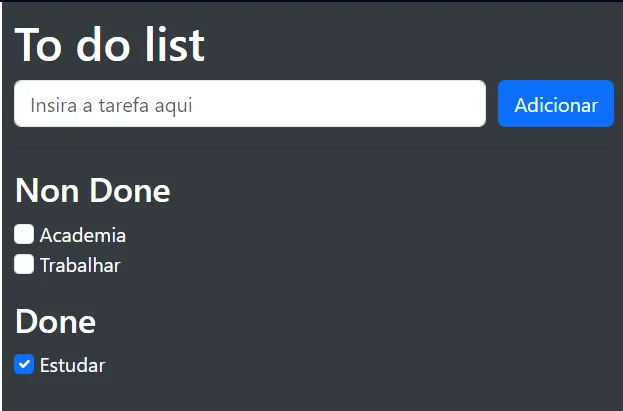Angular é um framework de desenvolvimento front-end baseado em TypeScript, mantido pelo Google, utilizado para a criação de aplicações web dinâmicas e single-page. Ele oferece uma estrutura robusta e modular para construir interfaces de usuário interativas, facilitando a manipulação do DOM, o gerenciamento de estado da aplicação e a comunicação com servidores.
Vamos começar a nossa aplicação utilizando a versão mais recente do Angular. Aplicação como esta que vamos criar, é um bom ponto de partida para quem está iniciando com Angular e quer aprender mais sobre suas funcionalidades e escopo.
Você precisa do Node.JS e NPM, vamos presumir que você já esteja com essas duas tecnologias devidamente instaladas em seu computador de desenvolvimento.
Abra um novo terminal e instale o Angular globalmente.
npm install -g @angular/cliAgora dentro de uma pasta na qual vai conter a sua aplicação, rode o comando abaixo para criar um novo projeto em Angular.
ng new projeto-todo-listVamos utilizar o Bootstrap para estilizar o nosso componente, para isso, faça a instalação utilizando o comando abaixo.
ng add @ng-bootstrap/ng-bootstrapAté aqui você tem o seu projeto criado, vamos agora criar o seu primeiro componente, para isso rode o comando abaixo no terminal, dentro da pasta raiz do seu projeto.
ng g c todoVamos entender o comando acima.
ng- Todo comando Angular inicia-se com esse prefixo;g- Seria abreviação para generate;c- Seria abreviação para component;todo- Nome do seu componente.
Agora dentro da pasta src/app você vai ver uma nova pasta com o nome do seu projeto. Dentro dela há alguns arquivos, sendo eles:
todo.component.css- Arquivo contendo todo o estilo CSS do seu componente;todo.component.html- HTML do seu componente;todo.component.spec.ts- Arquivo para execução de testes;todo.component.ts- Arquivo Typescript contendo suas regras Javascript.
Criando a regra de negócio com o Typescript
Vamos começar criando a nossa regra de negócio, para isso, copie e cole o código abaixo no seu arquivo todo.component.ts.
import { Component } from '@angular/core';
import { FormsModule } from '@angular/forms';
import { CommonModule } from '@angular/common';
@Component({
selector: 'app-todo',
standalone: true,
imports: [FormsModule, CommonModule],
templateUrl: './todo.component.html',
styleUrl: './todo.component.css'
})
export class TodoComponent {
items: { id: number, name: string, done: boolean }[] = [];
id: number = 1;
taskInput: string = '';
addItem = () => {
this.items.push({
id: this.id,
name: this.taskInput,
done: false
})
this.taskInput = ''
this.id++
}
getItems(done: boolean) {
return this.items.filter(item => item.done === done);
}
setDone = (id: number) => {
const index = this.items.findIndex(item => item.id === id);
if (index !== -1) {
const currentState = this.items[index].done;
this.items[index].done = !currentState;
}
}
}
Observe que nas primeiras linhas a gente importa o FormsModule e o CommonModule, ambas as bibliotecas vão nos auxiliar na manipulação dos controles e inputs.
Observe na anotação decorada @Component que a gente informa o caminho do nosso CSS e HTML. Também importamos as bibliotecas citadas acima, por último, note que temos o selector, é através dele que vamos utilizar o nosso componente a seguir.
Por fim, temos a nossa classe com a regra do nosso componente.
Montando o formulário HTML do nosso componente
Abra o arquivo todo.component.html e cole o código abaixo.
<div class="container">
<h1>To do list</h1>
<div class="form-inline">
<input type="text" class="form-control" placeholder="Insira a tarefa aqui" [(ngModel)]="taskInput">
<button class="btn btn-primary" (click)="addItem()">Adicionar</button>
</div>
<hr>
<div>
<h3>Non Done</h3>
<ul class="list">
<li *ngFor="let item of getItems(false)">
<label for="checkbox-{{item.id}}" class="form-check-label">
<input id="checkbox-{{item.id}}" class="form-check-input"
type="checkbox" value="{{item.done}}" [checked]="item.done"
(click)="setDone(item.id)" />
{{item.name}}
</label>
</li>
</ul>
</div>
<div>
<h3>Done</h3>
<ul class="list">
<li *ngFor="let item of getItems(true)">
<label for="checkbox-{{item.id}}" class="form-check-label">
<input id="checkbox-{{item.id}}" class="form-check-input"
type="checkbox" value="{{item.done}}" [checked]="item.done"
(click)="setDone(item.id)" />
{{item.name}}
</label>
</li>
</ul>
</div>
</div>Estilizando o CSS do nosso componente
Por fim, vamos estilizar o nosso componente, para isso, cole o código abaixo no arquivo todo.component.css.
.container {
max-width: 500px;
width: 100%;
padding: 10px;
background-color: rgb(52, 58, 63);
}
h1 , h2, h3{
color: #fff;
}
.form-inline {
display: flex;
gap: 10px;
}
.list {
padding: 0;
list-style: none;
}
.list li {
color: #fff;
display: flex;
}Finalizando e rodando o nosso componente
Abra o arquivo app/app.component.html e chame o nosso componente dentro dele, conforme mostra o código a seguir.
<app-todo></app-todo>Por fim, devemos importar o nosso componente, para isso, abra o arquivo app.component.ts.
import { TodoComponent } from "./todo/todo.component";
@Component({
imports: [..., TodoComponent]
})Agora basta rodar o comando abaixo para iniciar o servidor e rodar a sua aplicação To-Do List em Angular.
ng serve